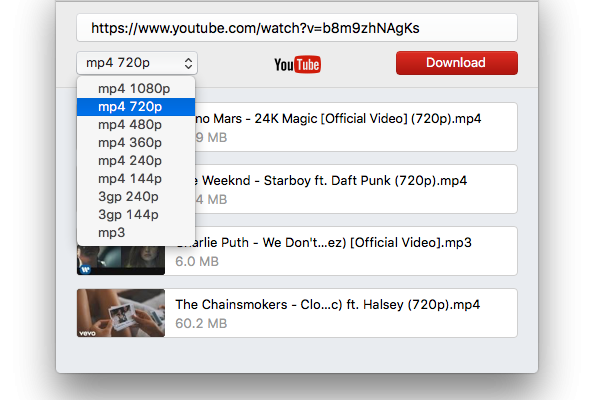Si recientemente has intentado encontrar una extensión adecuada para descargar videos de YouTube en Chrome, habrás notado que ya no son tan fáciles de encontrar. Google ha estado tomando medidas enérgicas contra estas extensiones de terceros y eliminando tantos servicios que las apoyan como es posible. Así que se está volviendo más difícil descargar tus videos favoritos y tener acceso a ellos sobre la marcha. Pero en este artículo, te mostraremos algunas opciones sólidas sobre cómo puedes descargar videos de YouTube en Chrome sin preocupaciones.
Primera Opción para Descargador de YouTube en Chrome – Airy
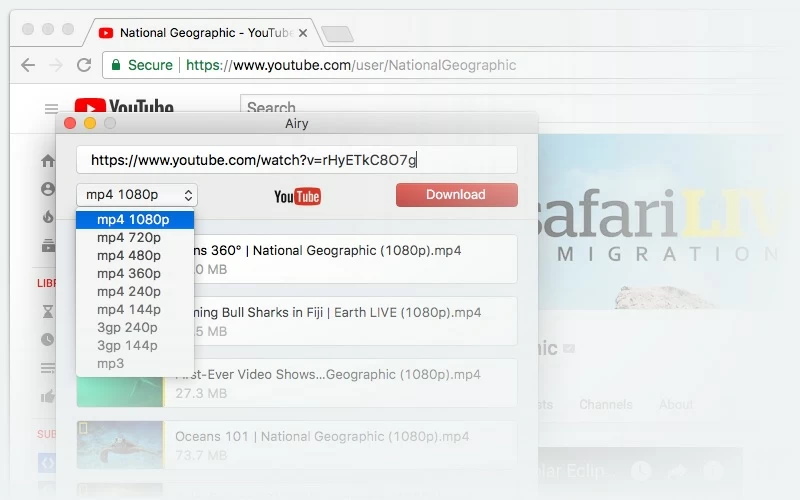
Ya sea una aplicación independiente o una extensión del navegador Chrome, Airy como extensión de Chrome para descargar YouTube puede guardar música y videos directamente desde YouTube directamente en el almacenamiento de su Mac. Capaz de capturar listas de reproducción completas con un solo clic, agrega mucha más funcionalidad a su navegador.
Puedes descargar videos de YouTube, o simplemente obtener un MP3 de las bandas sonoras de tus videos favoritos de YouTube. Hasta ahora, esta es una de las mejores extensiones de Chrome para descargar YouTube que puedes encontrar hoy en día. Y un beneficio adicional: Airy también funciona perfectamente como una extensión de Safari para descargar YouTube.
Ventajas
- Disponible como una extensión del navegador o un software completo descargable.
- Descargar listas de reproducción completas con solo un clic
- Descargar en formatos de vídeo y audio
Contras
- Solo se pueden descargar videos de YouTube
Airy te mostrará cómo descargar videos de YouTube en Chrome
1. Descargue e instale Airy aquí mismo. Airy tiene una versión gratuita y una de pago, y solo puedes descargar dos videos con la versión gratuita. Necesitarás actualizar a la versión de pago para obtener descargas ilimitadas.
2. Abre el menú principal de la aplicación y haz clic en “Integrar en el navegador”, luego selecciona el enlace que recibas.
3. Pégalo en tu navegador web y ve a él, luego añádelo a tus favoritos. Usarás este enlace cada vez que quieras guardar un archivo que te guste.
4. Copia la URL del video que quieres guardar en la ventana de la página de enlace.
5. Elija el formato en el que desea descargar su archivo y haga clic en “Descargar”.
6. ¡Y así de fácil, el mejor descargador de YouTube para Mac Chrome está listo para usar!
Extensión de Chrome para Mac para descargar YouTube – Una opción sólida
El descargador de videos de YouTube de addoncrop.com es, sin duda, uno de los descargadores de YouTube para Mac más fáciles de usar que aún funcionan bien hoy en día. Es fácil de configurar y lo mejor de todo es que viene con una larga lista de características muy útiles que a cualquiera le encantaría tener. Comenzando con la capacidad de descargar videos de YouTube con un clic de un botón, directamente desde la página del video, pudiendo convertir cualquier video en un MP3, soporte de descarga para videos incrustados e incluso la capacidad de capturar capturas de pantalla de alta calidad de tus videos. Junto con opciones de control de reproducción más avanzadas y optimización para descargar videos, esta extensión para Mac es definitivamente imprescindible.
Ventajas
- Rápido y sencillo de usar
- Hace que la búsqueda sea fácil
- Aumenta la funcionalidad del navegador
Contras
- No se sincroniza con otros ordenadores o perfiles
- Impulsado por publicidad
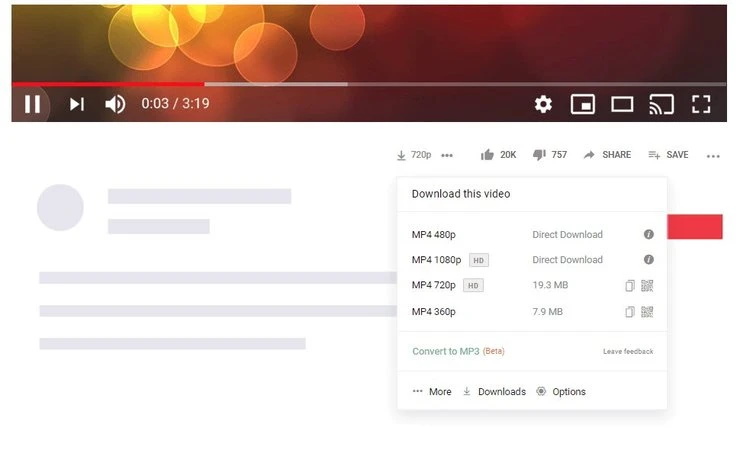
¿No tienes software? No hay problema. Descarga vídeos de YouTube en Chrome con facilidad
Hay algunos pasos que seguir para obtener YouTube Video Downloader en tu Mac, pero no es nada difícil. Este descargador de YouTube para Mac Chrome es una extensión de addoncrop.com, así que primero necesitarás instalar Crosspilot, que es una extensión de Chrome que soluciona el problema de Google con la instalación de software de terceros en sus programas. Esto te permitirá descargar esta aplicación y cualquier otra que encuentres en addoncrop.com.
A partir de ahí, es tan simple como seguir estos pasos:
- Instala Chrome YouTube Downloader.
- En Chrome, haz clic en la pestaña de extensiones y selecciona la aplicación.
- Haz clic en “Agregar Extensión” para añadir Chrome YouTube Downloader y aparecerá en la esquina superior derecha del navegador, donde están todas tus otras extensiones.
- Dirígete a la URL de YouTube con el video que deseas descargar.
- Debajo del reproductor, junto a los botones de “me gusta” y “no me gusta”, habrá un nuevo ícono de “descarga”. Haz clic en él.
- Aparecerá un menú desplegable que te mostrará los formatos y niveles de calidad en los que puedes descargar el video.
- Haz clic en descargar, y una vez que haya terminado, ¡disfruta viendo tu video!
FastestTube – Solución de Descarga de YouTube para Chrome
La herramienta descargadora FastestTube es otra extensión para Chrome en Mac increíblemente útil para descargar de YouTube que funciona de inmediato. Puedes descargar directamente desde el sitio web sin necesidad de un instalador de extensión de terceros. Al igual que todas las demás soluciones de extensión en esta lista, esta extensión también viene con una serie de funciones útiles que realmente ayudan a hacer tu navegador mucho más poderoso y versátil, especialmente cuando se trata de videos. Algunas características destacadas incluyen la descarga de videos en HD con facilidad, la descarga de videos sin anuncios y anotaciones, guardar videos en varios formatos diferentes y elegir entre el audio y el video para descargar.
Ventajas
- Sin costo para descargar
- Fiable y fácil de usar
Contras
- Deben seguirse algunos pasos para configurarlo correctamente
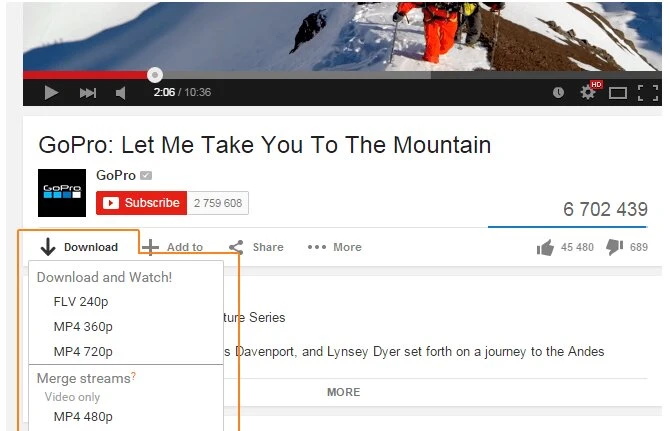
Cómo descargar videos de YouTube en Mac Chrome con FastestTube
- Permitir que Chrome guarde el archivo de extensión en tu Mac.
- Haz clic en el ícono de la llave inglesa en la barra de herramientas del navegador y elige “Más herramientas”, luego “Extensiones”.
- Ubica el archivo de extensión en tu Mac.
- Arrastra el archivo de extensión a la página de Extensiones.
- Revisa la lista de permisos en el diálogo que aparece. Haz clic en “Añadir” para continuar.
- Abre un video de YouTube para descargar.
- Deberías ver un botón de descarga aparecer junto al botón de “Suscribirse”. Haz clic en él.
- Selecciona la calidad y formato deseados para el video y haz clic en “Descargar”. ¡Eso es todo!
¿Vale la pena usar Google Chrome?
Sin lugar a dudas, sí. Chrome ha sido uno de los navegadores web más populares desde que fue lanzado en 2008, y aún parece que otros navegadores están tratando de alcanzar su nivel. Incluso, los que lo han logrado han sido construidos sobre la propia plataforma Chromium de Chrome, incluyendo Opera, Amazon Silk y la última versión de Microsoft Edge.
El enfoque ligero y sin complicaciones de Chrome está informado por su interfaz intuitiva y sencilla, impulsada por una simple barra de URL que puede acceder a una gran cantidad de información directamente desde Google. Desde allí, se puede personalizar completamente según tus estándares, gracias a la enorme cantidad de extensiones que Chrome soporta, las cuales pueden aumentar enormemente la funcionalidad del navegador.
Este navegador web no es solo para tu Mac. Aunque este artículo destaca el uso de un descargador de YouTube para Mac, este navegador también se beneficia de la conectividad que Google ha integrado en todas sus propiedades. Así que si tienes un dispositivo que ejecuta Chrome, desde un televisor inteligente hasta un portátil, un teléfono o una tableta, todo lo que necesitas es la información de tu cuenta de Google y podrás iniciar sesión en todos ellos, con tus marcadores esperando por ti. También compartirás historiales de búsqueda con los dispositivos, así que podrás acceder a todos tus sitios de forma instantánea. Ese nivel de versatilidad es increíblemente difícil de superar y ha sido una fuente principal del éxito del navegador.
Preguntas Frecuentes
Porque la política de la Google Web Store prohíbe obtener extensiones de descarga de videos que tengan la capacidad de hacerlo desde YouTube.
Todo se reduce a los derechos de autor. Si descargas una extensión bloqueadora de anuncios, estás tomando una decisión personal de no ver los anuncios que una página web tiene para ti. Pero si descargas un video de YouTube, estás violando cualquier derecho de autor que el creador del video tenga sobre el contenido del video y el video en sí. Así que usar una extensión de descarga de YouTube para Chrome sería lo mismo. Además, los bloqueadores de anuncios son, con diferencia, las extensiones más frecuentemente descargadas en la tienda, por lo que si Chrome los prohibiera, es justo decir que mucha gente cambiaría a otro navegador web, lo cual no es algo que Google quiera hacer.
Para ser claros, nos encanta cada extensión que discutimos en este artículo, pero al final, todo se reduce a lo que tú piensas y lo que estás buscando. Pruébalas todas por ti mismo y ve cuál gana, pero déjanos darte nuestra lista de las mejores extensiones de Chrome para descargar YouTube, en orden de mejor a no tan mejor, como una guía:
- Airy YouTube Downloader
- YVD de Addoncrop
- FastestTube
En pocas palabras, porque está en todas partes. Puede ejecutarse en casi cualquier cosa, en casi cualquier sistema operativo, y proporcionar un nivel confiable y comprobado de conectividad y rendimiento. Puede tener sus problemas con el consumo de recursos y la privacidad, pero cuando puedes tener la misma experiencia en una máquina macOS que en una PC con Windows 10, una caja Ubuntu o incluso un iPhone, no puedes superar ese tipo de confiabilidad. Para nuestra revisión de Google Chrome, utilizamos una laptop con Windows 10 y un iPhone con iOS 12.3.